Pojištění podnikatelů BALPO
|
|
|
- Blanka Sedláčková
- před 10 lety
- Počet zobrazení:
Transkript
1 Základy práce v systému POS zpracoval: libor.jiranek@uniqa.cz Pojištění podnikatelů BALPO Obsah Popis základní obrazovky systému POS... 2 Pojištění podnikatelů BALPO... 4 Základní údaje... 4 Pojištění majetku a odpovědnosti... 5 Majetkové pojištění... 5 Adresa místa podnikání... 5 Druh činnosti podnikání... 7 Přidání pojistného rizika... 9 Budova a ostatní stavba Dotazník budovy Movité věci Pojištění odpovědnosti Balíček pojištění odpovědnosti Dokončení nabídky Údaje o placení Slevy Osoby Nový pojistník Zástupci společnosti Ostatní údaje Zvláštní ujednání Upřesnění předmětu činnosti v případě sjednání pojištění odpovědnosti Záznam o potřebách klienta Náhrada smlouvy Pojišťovací zprostředkovatel Dotazníky Vygenerování návrhu Zpět na OBSAH 1
2 Popis základní obrazovky systému POS Po spuštění produktu pojištění podnikatelů BALPO se zobrazí úvodní obrazovka Základní údaje. Záhlaví aplikace s funkčními ikonami Nápověda položky Navigační strom Sjednávací formulář Produktové informace Přepínaní mezi okny Uzavření aktuálního okna Přesunuté okno nápovědy Uzavření aplikace POS Obr: Popis základní obrazovky Zápatí aplikace s procesními kroky Navigační strom zobrazuje ve své bílé části strukturu pojistného rozsahu zvoleného produktu, která odpovídá aktuálnímu stavu modelace nabídky. Stromová struktura se zde s každým přidaným rizikem rozšiřuje. Modrošedá část navigačního stromu zobrazuje neměnný sled formálních kroků potřebných k finalizaci návrhu pojištění. Pomocí tlačítka [Uložit a pokračovat] v zápatí aplikace přecházíme k dalšímu kroku procesu sjednávání. Tlačítkem [Zpět] je možné se o jeden krok vrátit. Potřebujete-li přejít o více kroků, je nutno opakovaně kliknout na příslušné tlačítko nebo stačí kliknout rovnou na požadovaný krok v navigačním stromě. Aktuální krok je ve stromě vždy graficky zvýrazněn. Pomocí ikony produktové informace v záhlaví aplikace je možné se přepnout na speciální webovou stránku, kde naleznete bližší specifikaci právě sjednávaného produktu. Máte-li otevřeno více oken najednou (další nabídka/nabídky, moduly ) a potřebujete se přepnout do jiného okna, stačí kliknout na ikonu přepínání mezi okny v záhlaví aplikace. V systému POS je kladen důraz na zavedení nápovědy pro jednotlivé položky sjednávacího formuláře. Pro zobrazení upřesňující informace daného pole, stačí kliknout na ikonu otazníku. Následně se zobrazí okno s nápovědou, které je možno přesunout nebo rozměrově upravit podle potřeb uživatele. Zpět na OBSAH 2
3 Hlášky a hlášení v systému POS V systému se zobrazují hlášení trojího typu: potvrzení úspěšně provedené operace např. při přepočtu nebo uložení upozornění, které nebrání v dalším postupu chybová hláška, kdy nejsou splněny produktové nebo aplikační podmínky; pro další práci v systému, je v tomto případě, nejdříve nezbytné odstranění příčiny vzniku chyby např. správným nastavením zadaných hodnot Systém může současně zobrazit i několik hlášení pod sebou. V modulu uživatelská nastavení na pracovní ploše je možné nastavit časový interval, po který se hláška bude zobrazovat. V případě potřeby je možné časový interval zcela vypnout. Zobrazená hlášení budou viditelná až do doby, kdy budou uzavřena uživatelem aplikace Zpět na OBSAH 3
4 Pojištění podnikatelů BALPO Cílem následujícího článku je popis procesu sjednání produktu pojištění podnikatelů BALPO v novém prostředí systému POS a nikoliv vysvětlení produktu, jeho principu a podmínek (k tomu slouží produktová specifikace metodika a sazebník). Základní údaje V prvním kroku doporučujeme pojmenování nabídky a nastavit datum počátku pojištění, které je možné posunout až o 12 měsíců. Pojmenovanou nabídku bude možné opětovně vyhledat v modulu Evidence nabídek a smluv nebo Dočasné nabídky. Data pojmenované nabídky jsou systémem automaticky ukládána, a to po akcích: Uložit a pokračovat, Přepočítat nebo při tisku nabídky. K uložení tzv. dočasné nabídky dochází po dobu 30 dnů, pokud nebylo uživatelem zakázáno v modulu Uživatelská nastavení. Dočasná nabídka může být jakákoliv vyplněná část nabídky před jejím trvalým uložením. K trvalému uložení nabídky (přes ikonu diskety) je nezbytné doplnění údajů o pojistníkovi a pojištěném v kroku Osoby. obr: Úvodní obrazovka produktu Pojištění podnikatelů BALPO Zpět na OBSAH 4
5 Pojištění majetku a odpovědnosti Kliknutím na tlačítko [Uložit a pokračovat] nebo [Přidat] v zápatí obrazovky se zobrazí dialogové okno přidat. Na základě výběru je stanoveno, zda budete sjednávat v dalším kroku majetkové pojištění nebo pojištění odpovědnosti. obr: Zobrazení dialogového okna pro výběr pojištění majetku nebo odpovědnosti Majetkové pojištění Kliknutím na tlačítko [Přidat adresu] začnete vytvářet nabídku majetkového pojištění. Adresa místa podnikání Na zobrazené stránce je nezbytné vyplnit adresu místa podnikání. Pro úspěšné vyhledání adresy doporučujeme zadávat kombinaci maximálně dvou polí, a to PSČ a ČP nebo názvu ulice a ČP. obr: Zadání parametrů pro vyhledání adresy místa podnikání Tlačítkem [Vyhledat adresu] zahájíte vyhledávání adresy místa podnikání. Zpět na OBSAH 5
6 obr: Zobrazení adresy/adres splňující kritérium vyhledávání Po označení odpovídající adresy zadáte místo podnikání do systému přes tlačítko [Dosadit]. obr: Adresu místa podnikání je možné zobrazit pomocí webových služeb Po vyhledání adresy místa pojištění je možné využít kontrolního zobrazení pomocí webové služby mapy.cz nebo nahlížení do katastru nemovitostí. Pokud k podnikatelské činnosti nedochází na konkrétní adrese, je nutno kliknout na tlačítko [Adresa bez místa určení]. V tomto případě se doplní pouze kód adresy Obr: Adresa bez místa určení má vždy kód Zpět na OBSAH 6
7 Druh činnosti podnikání Po doplnění adresy místa podnikání je nezbytné v systému zadat druh činnosti podnikání tzv. statistický kód druhu činnosti. Pro možnost výběru kódu druhu činnosti se prvotně určuje základní skupina a skupina činností v sekci výběr skupiny. Obr: Výběr kódu druhu činnosti podnikání Pole riziková skupina pro živelní nebezpečí bude automaticky doplněno po sjednání základního živelního nebezpečí a následném přepočtu. V ojedinělých případech jako je například kód činnosti SZB (budovy určené k nájmu) se riziková skupina nastavuje ručně dle činnosti a na základě komunikace s centrálou UNIQA pojišťovny. Riziková skupina pro odcizení bude automaticky doplněna po sjednání připojištění krádeže a loupeže v místě pojištění. Nyní je nezbytné zodpovědět doplňující otázky k majetkovému pojištění, které se nacházejí pod sekcí výběr skupiny. Obr: Doplňující otázky pro pojištění produktu BALPO Systém neumožní pokračovat ve sjednávání, pokud by nebyla zodpovězena některá ze tří předložených otázek nebo pokud by byla odpověď v rozporu s metodikou pojištění (tj. červená odpověď) Obr: Pro pokračování ve sjednávání produktu BALPO musí být odpovězeno na doplňující otázky Zpět na OBSAH 7
8 V případě že bude odpověď v rozporu s metodikou pojištění, není možné pokračovat ve sjednávání návrhu PS. Nastane-li taková situace, je nutno stav věci konzultovat s odpovědným pracovníkem UNIQA pojišťovny. Obr: Doplnění adresy místa podnikání, podnikatelské činnosti a zodpovězení doplňujících otázek Zpět na OBSAH 8
9 Přidání pojistného rizika Do systému byla zadána informace o místě podnikání, podnikatelské činnosti a byly zodpovězeny doplňující otázky k majetkovému pojištění. Následně je potřeba pro místo podnikaní zadat alespoň jedno pojistné riziko, tzn. co požaduje klient pojistit. Tlačítkem [Uložit a pokračovat] nebo [Přidat] dojde k zobrazení dialogového okna s pojistnými riziky. Vybrané riziko bude přidáno do stromové struktury pod příslušnou adresu. Obr: Zobrazení seznamu rizik majetkového pojištění Zpět na OBSAH 9
10 Budova a ostatní stavba Pro riziko je nezbytné vyplnit atribut pojistná částka v základním balíčku pojištění majetku - nemovitosti. V případě sjednání rizika Budova a ostatní stavba je možné pojistnou částku pouze dosadit, pokud je její výše známa nebo již určena. V opačném případě doporučujeme pro určení pojistné částky vyplnit elektronický [Dotazník budovy]. Dotazník budovy Kliknutím na stejnojmenné tlačítko se zobrazí prázdné dialogové okno pojištěné budovy a ostatní stavby. Obr: Kliknutím na tlačítko [Přidat], dojde k aktivaci dotazníku pojištěných budov Na základě dosazených údajů (rozměry, stáří, užití, druh konstrukce ) je stanovena pojistná částka budovy v nové a časové ceně. Obr: Vyplněný formulář dotazníku na pojištění staveb se stanovenou výší pojistní částky Tlačítkem [OK] potvrdíte dosazené a spočtené hodnoty. V opětovném zobrazení dialogového okna pojištěných budov a staveb se zobrazuje zadaná budova. Zpět na OBSAH 10
11 Obr: Kliknutím na tlačítko [Potvrdit] přenesete vypočtenou PČ do sjednávacího formuláře Kliknutím na tlačítko [Přidat] můžete akci zopakovat a zadat další pojištěnou budovu na stejné adrese. Tlačítkem [Potvrdit] přenesete vypočtenou pojistnou částku v nové ceně (popř. součet PČ zadaných budov) do příslušného pole sjednávacího formuláře. Spočtenou PČ je možné nadále upravovat, tak aby nedošlo k podpojištění. Obr: Přenesení pojistné částky z dotazníku budovy Po prvním přepočtu je stanovena výše ročního pojistného. Produkt BALPO nabízí možnost sjednání ve třech variantách. Jako výchozí stav je přednastavena varianta Standard SME. Aplikace zobrazuje roční pojistné pro všechny varianty bez nutnosti jejich přepínání. Pro variantu Standard SME a Exclusive SME je možné sjednat rozšiřující připojištění nebo navýšení základního limitu. Basic SME neumožňuje žádné rozšíření ani navýšení základního limitu. Zpět na OBSAH 11
12 Obr: Sjednání rizika Budova a ostatní stavba ve variantě pojištění Standard SME s rozšiřujícím připojištěním a navýšeným limitem Movité věci Kliknutím na tlačítko [Přidat] je možné zadat druhé pojistné riziko movité věci popř. pojistit odpovědnost. Obr: Přidání rizika movité věci Zpět na OBSAH 12
13 Obr: Sjednání rizika movité věci ve variantě pojištění Exclusive SME Produkt BALPO umožňuje sjednání připojištění movité věci v jiné variantě pojištění než je budova a ostatní stavba popř. pojištění odpovědnosti. Pro variantu Standard SME a Exclusive SME je možné sjednat rozšiřující připojištění nebo navýšení základního limitu. Basic SME neumožňuje žádné rozšíření ani navýšení základního limitu. Zpět na OBSAH 13
14 Pojištění odpovědnosti Stejně jako u majetkového pojištění i zde je nutné zadat kód druhu činnosti podnikání. Obr: Nastavení kódu druhu činnosti v pojištění odpovědnosti Pole základní pojištění, vadný výrobek a živelní nebezpečí budou automaticky doplněna po zadání balíčku pojištění odpovědnosti. Pro skupinu činností ostatní neuvedené se hodnoty nastavují ručně na základě komunikace s centrálou UNIQA pojišťovny. Balíček pojištění odpovědnosti V závislosti na zvoleném druhu činnosti je nutno u balíčku pojištění odpovědnosti nastavit základnu výpočtu. Základnou výpočtu pojistného v produktu BALPO jsou příjmy pojištěného z pojištěných činností, které jsou předmětem daně z příjmu a kterých pojištěný dosáhl v uplynulém kalendářním roce. Činnosti, které nemají příjmy, jako základnu výpočtu nelze v produktu BALPO pojistit. Pokud pojištěný s činností teprve začíná, uvádí pro výpočet pojistného svůj předpoklad. V tomto případě nelze sjednat pojištění s automatickým prodlužováním. Zpět na OBSAH 14
15 Obr: Balíček pojištění odpovědnosti Odpovědnost je možné sjednat obdobně jako majetkové pojištění ve třech variantách: Bacis SME, Standard SME a Exclusive SME. Jako výchozí stav je vždy přednastavena varianta Standard SME. Aplikace zobrazuje roční pojistné pro všechny varianty bez nutnosti přepínání. Jednotlivé varianty se od sebe liší výší limitu plnění a rozsahem pojištění. Na rozdíl od majetkového pojištění není možné pro žádnou variantu sjednat rozšiřující připojištění. Dokončení nabídky Po nastavení všech parametrů pojištěných rizik a krytí, kdy je jasná konkrétní cena pojištění, která je ze strany klienta akceptovaná a klient je rozhodnutý uzavřít pojistnou smlouvu, je možné přejít do poslední formální části procesu sjednávání, která se skládá ze tří položek Údaje o placení, Osoby, Ostatní údaje. Bez vyplněných těchto údajů nelze úspěšně dokončit nabídku - vygenerovat návrh. Závěrečné položky nabídky (resp. sekce formalit) mají ve stromové struktuře podbarvené pozadí. Po nastavení všech požadovaných položek v pojištění majetku a odpovědnosti je možné přejít k nastavení údajů o placení, doplnění informací o osobách (pojistníkovi, pojištěném, oprávněné osobě) a všech ostatních údajů, které je nezbytné doplnit pro úspěšné vygenerování návrhu. Zpět na OBSAH 15
16 Údaje o placení V příslušném kroku se nastavuje nebo upravuje datum počátku pojištění, způsob první a následné platby. Obr: Krok údaje o placení Slevy Pro uplatnění slevy popř. přirážky klikněte na tlačítko [Přidat slevu]. Výběrem příslušné slevy a potvrzením tlačítkem [OK] dojde k její aplikaci. Obr: Sekce pro přidání obchodní slevy Obr: Zobrazení typu slev Zpět na OBSAH 16
17 Slevy lze vzájemně kombinovat. Do maximální výše 50% je možné kombinovat: obchodní slevu (10% nebo 20%), slevu za certifikát ISO a jinou slevu, která musí být vždy povolena centrálou UNIQA pojišťovny. K použití navýšení koeficientu úpravy odpovědnosti dochází na základě sdělení skupinou pojištění odpovědnosti centrálou UNIQA pojišťovny. Udělená přirážka se nezapočítává do maximální výše slevy na smlouvě. Osoby Pokud se pojistník a pojištěná osoba již nachází v evidenci osob, je možné osobu vyhledat. V opačném případě je nutné osobu založit kliknutím na tlačítko [Nový pojistník]. Obr: V kroku osoby dosazujete pojistníka, pojištěnou a oprávněnou osobu Zpět na OBSAH 17
18 Nový pojistník Pro založení osoby je nutné vyplnit všechny povinné údaje označené hvězdičkou. Pro úspěšné vygenerování návrhu musíme dosadit alespoň dva kontakty. obr: Založení nové právnické osoby bez vyplněných zástupců společnosti Zástupci společnosti Vzhledem k tomu, že právnická osoba vystupuje většinou pod obecným názvem firmy je možné na kartě osoby blíže specifikovat zástupce společnosti. Obr: Sekce zástupci společnosti na kartě osoby Po označení v příslušné sekci je možné zástupce nově zadávat. Pokud se osoba již nachází v databázi, je možné ji vyhledat. Obr: Dosazení zástupce společnosti na kartě osoby Zpět na OBSAH 18
19 Obr: Vyplněná karta osoby včetně přidaného zástupce společnosti Po vyplnění všech požadovaných položek je možné osobu [Uložit]. Uložením osoby dojde k jejímu dosazení do role pojistník, pojištěná a oprávněná osoba. Pokud jsou osoby totožné, je možné přejít do posledního kroku ostatní údaje. V případě potřeby změny pojištěné či oprávněné osoby je možné založit osobu novou nebo osobu vyhledat či upravit. Zpět na OBSAH 19
20 Obr: Krok osoby Ostatní údaje Zvláštní ujednání V případě zvláštního ujednání např. změny oproti ustanovení ve všeobecně pojistných podmínkách, doplnění nezbytných informací, které mají být zobrazené pro pracovníky pojistně-technické správy, zapište potřebné údaje do pole zvláštní ujednání v posledním kroku sjednávání ostatní údaje. Obr: Zvláštní ujednání v kroku ostatní údaje Upřesnění předmětu činnosti v případě sjednání pojištění odpovědnosti Stejnojmenná sekce se zobrazuje pouze tehdy, pokud je sjednáno pojištění odpovědnosti. V rámci zobrazeného oddílu se blíže specifikují oprávnění k činnosti, která jsou přílohou návrhu a pojištěné předměty podnikání. Obr: Upřesnění předmětu činnosti pro pojištění odpovědnosti Zpět na OBSAH 20
21 Záznam o potřebách klienta Záznam o potřebách klienta je nezbytný pro vygenerování návrhu. Záznam je možné vyhotovit přímo v aplikaci nebo v papírové podobě. Záznam o potřebách klienta v programu POS zobrazíte tlačítkem [Vyhledat/Vytvořit záznam], vyplníte ho, dokončíte. Číslo dokončeného záznamu se zobrazí v příslušném poli. Použijete-li papírový Záznam o potřebách klienta je nutné před vygenerováním návrhu zaškrtnout volbu Papírový ZPK, do pole Číslo záznamu opíšete číslo z papírového tiskopisu. Tlačítka pro vyhledání elektronického záznamu jsou v tuto chvíli neaktivní. Náhrada smlouvy Pokud je vytvořená nabídka náhradou za již existující smlouvy doplňte číslo původní smluv do příslušného pole. V případě, že jde o náhradu více smluv najednou, uveďte všechna čísla. Systém umožňuje zápis maximálně tří smluv. Pojišťovací zprostředkovatel Na tisku nabídky či návrhu je automaticky uveden přihlášený uživatel jako pojišťovací zprostředkovatel. V této části je možné zapsat číslo druhého pojišťovacího zprostředkovatele, který se podílel na obchodu a náleží mu dělená provize, kterou zapíšete do pole Podíl 2. pojišťovacího zprostředkovatele v %. Dotazníky V poslední části je nutné vyplnit všeobecný dotazník, bez kterého není možné vygenerovat návrh. Obr: Krok ostatní údaje Zpět na OBSAH 21
22 Vygenerování návrhu Po vyplnění veškerých potřebných položek je možné [Vygenerovat návrh]. Probíhají poslední a nejúplnější kontroly obsahu nabídky. Zobrazení seznamu jednotlivých dokumentů k tisku je považováno za úspěšné dokončení návrhu. Tisk návrhu má defaultně nastaveno počet tisků na dva. Obecné povinné dokumenty se tisknou po jednom kuse a záznam o požadavcích a potřebách klienta ve třech kopiích. Nepovinné dokumenty nejsou defaultně nastaveny na tisk. Počty tisků lze individuálně měnit, případně hromadně vynulovat tlačítkem [Nastavit všude hodnotu 0] či nastavit hromadně defaultní hodnoty tlačítkem [Nastavit všude výchozí (defaultní) hodnoty] Dokumenty je možné vytisknout jednotlivě nebo je možné tisky sloučit a vytisknout v jednom jediném kroku prostřednictvím tlačítka [Sloučení tiskových dokumentů a příprava na tisk]. Obr: Vygenerování tiskopisů sjednávaného produktu Zpět na OBSAH 22
Pojištění podnikatelských rizik
 Základy práce v systému POS zpracoval: libor.jiranek@uniqa.cz Pojištění podnikatelských rizik Obsah Popis základní obrazovky systému POS... 2 Pojištění podnikatelských rizik... 4 Základní údaje... 4 Pojištění
Základy práce v systému POS zpracoval: libor.jiranek@uniqa.cz Pojištění podnikatelských rizik Obsah Popis základní obrazovky systému POS... 2 Pojištění podnikatelských rizik... 4 Základní údaje... 4 Pojištění
Top Exklusiv. Obsah. Základy práce v systému POS
 Základy práce v systému POS zpracoval: libor.jiranek@uniqa.cz Top Exklusiv Obsah Popis základní obrazovky systému POS... 2 Top Exklusiv... 4 Základní údaje... 4 Asistenční služby... 5 Adresa místa pojištění...
Základy práce v systému POS zpracoval: libor.jiranek@uniqa.cz Top Exklusiv Obsah Popis základní obrazovky systému POS... 2 Top Exklusiv... 4 Základní údaje... 4 Asistenční služby... 5 Adresa místa pojištění...
RŽP D nová edice. Obsah. Základy práce v systému POS
 Základy práce v systému POS zpracovala: vera.dzurekova@uniqa.cz RŽP D nová edice Obsah Popis základní obrazovky systému POS... 2 RŽPD - nová edice... 4 Základní údaje... 4 Pojištěné osoby a jejich pojistná
Základy práce v systému POS zpracovala: vera.dzurekova@uniqa.cz RŽP D nová edice Obsah Popis základní obrazovky systému POS... 2 RŽPD - nová edice... 4 Základní údaje... 4 Pojištěné osoby a jejich pojistná
Úvod do aplikace: Pracovní plocha Obsah
 Základy práce v systému POS zpracovala: vera.dzurekova@uniqa.cz Obsah... 1 Obsah... 1 Prostředí úvodní obrazovky: Pracovní plocha... 2 Pracovní plocha a její části... 2 Otevřená okna... 2 Moduly... 3 Panel
Základy práce v systému POS zpracovala: vera.dzurekova@uniqa.cz Obsah... 1 Obsah... 1 Prostředí úvodní obrazovky: Pracovní plocha... 2 Pracovní plocha a její části... 2 Otevřená okna... 2 Moduly... 3 Panel
Ikony a jejich funkcionalita v systému POS
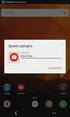 Základy práce v systému POS zpracovali: vera.dzurekova@uniqa.cz, libor.jiranek@uniqa.cz Ikony a jejich funkcionalita v systému POS Obsah Ikony na pracovní ploše... 2 Úvodní obrazovka... 2 Pracovní plocha:
Základy práce v systému POS zpracovali: vera.dzurekova@uniqa.cz, libor.jiranek@uniqa.cz Ikony a jejich funkcionalita v systému POS Obsah Ikony na pracovní ploše... 2 Úvodní obrazovka... 2 Pracovní plocha:
Moduly. Obsah. Základy práce v systému POS
 Základy práce v systému POS zpracovala: vera.dzurekova@uniqa.cz Obsah... 2 Evidence osob... 2 Nová osoba... 3 Přisvojování cizí osoby... 4 Osoba cizinec... 4 Vyhledat osobu... 5 Evidence nabídek a smluv...
Základy práce v systému POS zpracovala: vera.dzurekova@uniqa.cz Obsah... 2 Evidence osob... 2 Nová osoba... 3 Přisvojování cizí osoby... 4 Osoba cizinec... 4 Vyhledat osobu... 5 Evidence nabídek a smluv...
Změny a úpravy v systému POS 3. 8. 2015. Aplikace POS. Obsah
 Aplikace POS Změny a úpravy v systému POS Obsah Cestovní pojištění jednorázové... 2 Sleva za propojištěnost... 2 Pojištění stornovacích poplatků... 2 Pojištění náhrady dovolené... 3 Pojištění domácího
Aplikace POS Změny a úpravy v systému POS Obsah Cestovní pojištění jednorázové... 2 Sleva za propojištěnost... 2 Pojištění stornovacích poplatků... 2 Pojištění náhrady dovolené... 3 Pojištění domácího
Obsah. Základy práce v systému POS. Obecné informace... 2 Elektronická žádost o nestandardní slevu... 2 Formulář jiná sleva... 2
 Základy práce v systému POS zpracoval: filip.soldan@uniqa.cz, libor.jiranek@uniqa.cz Obsah Obecné informace... 2 Elektronická žádost o nestandardní slevu... 2 Formulář jiná sleva... 2 Zpět na OBSAH 1 Obecné
Základy práce v systému POS zpracoval: filip.soldan@uniqa.cz, libor.jiranek@uniqa.cz Obsah Obecné informace... 2 Elektronická žádost o nestandardní slevu... 2 Formulář jiná sleva... 2 Zpět na OBSAH 1 Obecné
Manuál na pořízení technické změny pomocí webové kalkulačky. Verze 1.2
 Manuál na pořízení technické změny pomocí webové kalkulačky Verze 1.2 2 Obsah 1. Úvod.. 3 1.1. Základní informace 3 1.2. Spuštění kalkulačky. 3 1.3. Přehled možných úprav 4 2. Sestavení technické změny.
Manuál na pořízení technické změny pomocí webové kalkulačky Verze 1.2 2 Obsah 1. Úvod.. 3 1.1. Základní informace 3 1.2. Spuštění kalkulačky. 3 1.3. Přehled možných úprav 4 2. Sestavení technické změny.
Funkcionalita sledování a kontrolování limitů CPV
 Obsah Funkcionalita sledování a kontrolování limitů CPV... 2 Nastavení systému... 2 Úloha Klasifikace CPV... 3 Úloha Limity CPV... 3 Postup vytvoření limitu CPV... 3 Karta Seznam CPV... 4 Funkce úlohy
Obsah Funkcionalita sledování a kontrolování limitů CPV... 2 Nastavení systému... 2 Úloha Klasifikace CPV... 3 Úloha Limity CPV... 3 Postup vytvoření limitu CPV... 3 Karta Seznam CPV... 4 Funkce úlohy
Biometrické podepisování návrhu smlouvy
 Základy práce v systému POS zpracoval: filip.jirasek@uniqa.cz; libor.jiranek@uniqa.cz Obsah Obecné informace... 2 Biometrické podepsání návrhu pojistné smlouvy... 2 Prostředí záložky biometrického podepisování...
Základy práce v systému POS zpracoval: filip.jirasek@uniqa.cz; libor.jiranek@uniqa.cz Obsah Obecné informace... 2 Biometrické podepsání návrhu pojistné smlouvy... 2 Prostředí záložky biometrického podepisování...
Produktové změny v ACP III ŘÍJEN/2017
 Pojištění vozidel - ACP III Produktové úpravy v ACP III platné od 1. 10. 2017 Od 1. 10. 2017 dojde v ACP III k několika produktovým úpravám a zároveň bude spuštěna nová fotoaplikace pro mobilní telefony
Pojištění vozidel - ACP III Produktové úpravy v ACP III platné od 1. 10. 2017 Od 1. 10. 2017 dojde v ACP III k několika produktovým úpravám a zároveň bude spuštěna nová fotoaplikace pro mobilní telefony
Manuál pro zasílání záznamů o úrazech
 Obsah: Manuál pro zasílání záznamů o úrazech Kapitola 1) Získání přihlašovacích údajů str. 3 2) Přihlášení a změna hesla str. 3 3) Vytvoření účtu pro pracovníka školy str. 4 4) Založení akce str. 5 5)
Obsah: Manuál pro zasílání záznamů o úrazech Kapitola 1) Získání přihlašovacích údajů str. 3 2) Přihlášení a změna hesla str. 3 3) Vytvoření účtu pro pracovníka školy str. 4 4) Založení akce str. 5 5)
Útvar: Úsek produktového managementu - neživotní pojištění Komu: Úsek řízení obchodu KOS; Regionální, centrální makléři
 Útvar: Úsek produktového managementu - neživotní pojištění Komu: Úsek řízení obchodu KOS; Regionální, centrální makléři Potvrzování vinkulací pojištění vozidel v SW Allin NG - online Metodický pokyn (účinnost
Útvar: Úsek produktového managementu - neživotní pojištění Komu: Úsek řízení obchodu KOS; Regionální, centrální makléři Potvrzování vinkulací pojištění vozidel v SW Allin NG - online Metodický pokyn (účinnost
Manuál pro zasílání záznamů o úrazech
 Obsah: Manuál pro zasílání záznamů o úrazech Kapitola 1) Získání přihlašovacích údajů str. 3 2) Přihlášení a změna hesla str. 3 3) Vytvoření účtu pro pracovníka školy str. 4 4) Založení akce str. 5 5)
Obsah: Manuál pro zasílání záznamů o úrazech Kapitola 1) Získání přihlašovacích údajů str. 3 2) Přihlášení a změna hesla str. 3 3) Vytvoření účtu pro pracovníka školy str. 4 4) Založení akce str. 5 5)
Podrobný postup pro doložení příloh k Finančnímu zdraví žadatele prostřednictvím Portálu Farmáře
 Podrobný postup pro doložení příloh k Finančnímu zdraví žadatele prostřednictvím Portálu Farmáře 2. kolo příjmu žádostí Programu rozvoje venkova (2014 2020) Finanční zdraví se vyhodnocuje, pokud kritéria
Podrobný postup pro doložení příloh k Finančnímu zdraví žadatele prostřednictvím Portálu Farmáře 2. kolo příjmu žádostí Programu rozvoje venkova (2014 2020) Finanční zdraví se vyhodnocuje, pokud kritéria
Průvodkování v POS. Obsah
 Základy práce v systému POS zpracoval: filip.soldan@uniqa.cz; libor.jiranek@uniqa.cz Obsah Obecné informace... 2 Průvodkování v aplikaci POS... 2 Sestavování průvodek... 2 Převzaté dokumenty... 4 Vytvoření
Základy práce v systému POS zpracoval: filip.soldan@uniqa.cz; libor.jiranek@uniqa.cz Obsah Obecné informace... 2 Průvodkování v aplikaci POS... 2 Sestavování průvodek... 2 Převzaté dokumenty... 4 Vytvoření
Nápověda k systému CCS Carnet Mini. Manuál k aplikaci pro evidenci knihy jízd
 Nápověda k systému CCS Carnet Mini Manuál k aplikaci pro evidenci knihy jízd Vážený zákazníku, vítejte v našem nejnovějším systému pro evidenci knihy jízd - CCS Carnet Mini. V následujících kapitolách
Nápověda k systému CCS Carnet Mini Manuál k aplikaci pro evidenci knihy jízd Vážený zákazníku, vítejte v našem nejnovějším systému pro evidenci knihy jízd - CCS Carnet Mini. V následujících kapitolách
Náhled na smlouvu. Obsah. Základy práce v systému POS
 Základy práce v systému POS zpracoval: libor.jiranek@uniqa.cz Obsah Obecné informace... 2 Zobrazení náhledu na smlouvu... 2 Detail smlouvy... 3 Záložka: Obecné údaje... 4 Záložka: Pojištění rizik a krytí...
Základy práce v systému POS zpracoval: libor.jiranek@uniqa.cz Obsah Obecné informace... 2 Zobrazení náhledu na smlouvu... 2 Detail smlouvy... 3 Záložka: Obecné údaje... 4 Záložka: Pojištění rizik a krytí...
1. Pro přihlášení k odběru novinek klikněte na tlačítko Registrace nového uživatele.
 1. Vstup do aplikace Na adrese: http://i.statnisprava.cz 2. První stránka aplikace 1. Pro přihlášení k odběru novinek klikněte na tlačítko Registrace nového uživatele. 2. Poté budete přesměrováni na stránku
1. Vstup do aplikace Na adrese: http://i.statnisprava.cz 2. První stránka aplikace 1. Pro přihlášení k odběru novinek klikněte na tlačítko Registrace nového uživatele. 2. Poté budete přesměrováni na stránku
Uživatelské postupy v ISÚI
 Uživatelské postupy v ISÚI Založení ulice a změna příslušnosti adresního místa k ulici aktualizováno 6. 1. 2017 Strana 1/20 Obsah 1) Založení nového Návrhu změny... 3 2) Přidání podkladu Návrhu změny...
Uživatelské postupy v ISÚI Založení ulice a změna příslušnosti adresního místa k ulici aktualizováno 6. 1. 2017 Strana 1/20 Obsah 1) Založení nového Návrhu změny... 3 2) Přidání podkladu Návrhu změny...
5 Evidence manželských smluv
 5 Evidence manželských smluv 5.1 Společné vyhledávání v evidencích Společné vyhledávání v evidencích slouží k vyhledání evidovaných závětí, listin i smluv a to pouze vyhledáním podle rodného čísla a data
5 Evidence manželských smluv 5.1 Společné vyhledávání v evidencích Společné vyhledávání v evidencích slouží k vyhledání evidovaných závětí, listin i smluv a to pouze vyhledáním podle rodného čísla a data
Průvodce aplikací FS Karta
 Průvodce aplikací FS Karta Základní informace k Aplikaci Online aplikace FS Karta slouží k bezpečnému ukládání osobních údajů fyzických osob a k jejich zpracování. Osobní údaje jsou uloženy ve formě karty.
Průvodce aplikací FS Karta Základní informace k Aplikaci Online aplikace FS Karta slouží k bezpečnému ukládání osobních údajů fyzických osob a k jejich zpracování. Osobní údaje jsou uloženy ve formě karty.
Elektronické zpracování dotazníků AGEL. Verze 2.0.0.1
 Elektronické zpracování dotazníků AGEL Verze 2.0.0.1 1 Obsah 2 Přihlášení do systému... 1 3 Zápis hodnot dotazníků... 2 3.1 Výběr formuláře pro vyplnění dotazníku... 2 3.2 Vyplnění formuláře dotazníku...
Elektronické zpracování dotazníků AGEL Verze 2.0.0.1 1 Obsah 2 Přihlášení do systému... 1 3 Zápis hodnot dotazníků... 2 3.1 Výběr formuláře pro vyplnění dotazníku... 2 3.2 Vyplnění formuláře dotazníku...
[RDM] STRUČNÁ UŽIVATELSKÁ PŘÍRUČKA. CENTRÁLNÍ REGISTR PODPOR MALÉHO ROZSAHU - de minimis
![[RDM] STRUČNÁ UŽIVATELSKÁ PŘÍRUČKA. CENTRÁLNÍ REGISTR PODPOR MALÉHO ROZSAHU - de minimis [RDM] STRUČNÁ UŽIVATELSKÁ PŘÍRUČKA. CENTRÁLNÍ REGISTR PODPOR MALÉHO ROZSAHU - de minimis](/thumbs/23/2036200.jpg) PDS s.r.o. Viniční 20, 615 00 Brno IČ: 25523121, DIČ: CZ25523121 [RDM] CENTRÁLNÍ REGISTR PODPOR MALÉHO ROZSAHU - de minimis STRUČNÁ UŽIVATELSKÁ PŘÍRUČKA Praha, Brno 2009, 2010 Verze dokumentu Verze Datum
PDS s.r.o. Viniční 20, 615 00 Brno IČ: 25523121, DIČ: CZ25523121 [RDM] CENTRÁLNÍ REGISTR PODPOR MALÉHO ROZSAHU - de minimis STRUČNÁ UŽIVATELSKÁ PŘÍRUČKA Praha, Brno 2009, 2010 Verze dokumentu Verze Datum
PARTNERSKÝ EXTRANET na www.canariatravel.cz - MANUÁL
 PARTNERSKÝ EXTRANET na www.canariatravel.cz - MANUÁL 1. Vstup do partnerské sekce Zde se nachází vstup pro provizní prodejce do partnerské sekce. 2. Přihlášení Zde se zadává Uživatelské jméno a Heslo pro
PARTNERSKÝ EXTRANET na www.canariatravel.cz - MANUÁL 1. Vstup do partnerské sekce Zde se nachází vstup pro provizní prodejce do partnerské sekce. 2. Přihlášení Zde se zadává Uživatelské jméno a Heslo pro
Příručka pro editaci kontaktů na eagri
 Obsah Úvod... 1 Uživatel a subjekt... 1 Kontakty... 1 Validace hodnoty kontaktu... 2 GPS souřadnice... 3 Datová schránka... 3 Adresy... 3 Speciální PSČ... 4 Adresy s P.O. Box... 4 Klíč pro WS... 4 Uživatelé...
Obsah Úvod... 1 Uživatel a subjekt... 1 Kontakty... 1 Validace hodnoty kontaktu... 2 GPS souřadnice... 3 Datová schránka... 3 Adresy... 3 Speciální PSČ... 4 Adresy s P.O. Box... 4 Klíč pro WS... 4 Uživatelé...
AEGON echange = změna smlouvy
 AEGON echange = změna smlouvy Prostřednictvím aplikace AEGON WebAgent lze jednoduše provádět technické změny na smlouvě klienta. Aplikace vygeneruje formulář se žádostí o změnu nebo umožní provést změnu
AEGON echange = změna smlouvy Prostřednictvím aplikace AEGON WebAgent lze jednoduše provádět technické změny na smlouvě klienta. Aplikace vygeneruje formulář se žádostí o změnu nebo umožní provést změnu
TMEGadget. by TMESolutions
 TMEGadget by TMESolutions Obsah 1 Instalace... 1 2 Prvotní přihlášení do gadgetu... 6 2.1 Registrace uživatele... 6 2.2 Přihlášení uživatele... 7 2.3 Zapomenuté heslo... 7 3 Popis funkcí... 9 3.1 Banner...
TMEGadget by TMESolutions Obsah 1 Instalace... 1 2 Prvotní přihlášení do gadgetu... 6 2.1 Registrace uživatele... 6 2.2 Přihlášení uživatele... 7 2.3 Zapomenuté heslo... 7 3 Popis funkcí... 9 3.1 Banner...
Návod - katalog. ANTEE s.r.o. - tel.: , fax: , helpdesk: ,
 Návod - katalog Strana 1/9 Obsah 1. Úvod...3 1.1. Založení katalogu...3 1.2. Drobečková navigace...3 1.3. Popis funkcí katalogu...4 2. Struktura katalogu...4 2.1. Vytvoření kategorie...4 2.2. Hierarchie
Návod - katalog Strana 1/9 Obsah 1. Úvod...3 1.1. Založení katalogu...3 1.2. Drobečková navigace...3 1.3. Popis funkcí katalogu...4 2. Struktura katalogu...4 2.1. Vytvoření kategorie...4 2.2. Hierarchie
Modul IRZ návod k použití
 Modul IRZ návod k použití Verze: 2 Datum: 26. 2. 2016 Tento dokument představuje stručný návod na použití modulu IRZ v programu EVI 8. Modul IRZ je určen na evidenci odpadů pro IRZ provozovny a hlášení
Modul IRZ návod k použití Verze: 2 Datum: 26. 2. 2016 Tento dokument představuje stručný návod na použití modulu IRZ v programu EVI 8. Modul IRZ je určen na evidenci odpadů pro IRZ provozovny a hlášení
ČNHP. Příručka pro pacienty. Institut biostatistiky a analýz. Vytvořil:
 ČNHP Vytvořil: Institut biostatistiky a analýz OBSAH. VSTUP DO REGISTRU... 3. ZAPOMENUTÉ HESLO... 3 2. ZÁKLADNÍ OKNO REGISTRU... 4 3. VYHLEDÁVÁNÍ PACIENTA... 5 3. NAPOSLEDY OTEVŘENÍ PACIENTI... 5 4. PRÁCE
ČNHP Vytvořil: Institut biostatistiky a analýz OBSAH. VSTUP DO REGISTRU... 3. ZAPOMENUTÉ HESLO... 3 2. ZÁKLADNÍ OKNO REGISTRU... 4 3. VYHLEDÁVÁNÍ PACIENTA... 5 3. NAPOSLEDY OTEVŘENÍ PACIENTI... 5 4. PRÁCE
Uživatelské postupy v ISÚI
 Uživatelské postupy v ISÚI Změna typu stavebního objektu Tabulka úprav: Verze dokumentu Popis změn Datum vydání 1.0 Nový dokument 6. 6. 2016 2.0 Doplnění funkčnosti automatického zakládání adresních míst
Uživatelské postupy v ISÚI Změna typu stavebního objektu Tabulka úprav: Verze dokumentu Popis změn Datum vydání 1.0 Nový dokument 6. 6. 2016 2.0 Doplnění funkčnosti automatického zakládání adresních míst
Návod pro práci s aplikací
 Návod pro práci s aplikací NASTAVENÍ FAKTURACÍ...1 NASTAVENÍ FAKTURAČNÍCH ÚDA JŮ...1 Texty - doklady...1 Fakturační řady Ostatní volby...1 Logo Razítko dokladu...2 NASTAVENÍ DALŠÍCH ÚDA JŮ (SEZNAMŮ HODNOT)...2
Návod pro práci s aplikací NASTAVENÍ FAKTURACÍ...1 NASTAVENÍ FAKTURAČNÍCH ÚDA JŮ...1 Texty - doklady...1 Fakturační řady Ostatní volby...1 Logo Razítko dokladu...2 NASTAVENÍ DALŠÍCH ÚDA JŮ (SEZNAMŮ HODNOT)...2
ASPOT - Rekonstrukce zásoby lesních porostů z údajů měřených pařezů
 ASPOT - Rekonstrukce zásoby lesních porostů z údajů měřených pařezů Uživatelská příručka k webové aplikaci Autoři projektu: Vedoucí projektu: Členové řešitelského týmu: Spoluřešitel projektu: Ing. Petr
ASPOT - Rekonstrukce zásoby lesních porostů z údajů měřených pařezů Uživatelská příručka k webové aplikaci Autoři projektu: Vedoucí projektu: Členové řešitelského týmu: Spoluřešitel projektu: Ing. Petr
Nápověda k systému CCS Carnet Mini
 Nápověda k systému CCS Carnet Mini Manuál k aplikaci pro evidenci knihy jízd Vážený zákazníku, vítejte v našem nejnovějším systému pro evidenci knihy jízd - CCS Carnet Mini. V následujících kapitolách
Nápověda k systému CCS Carnet Mini Manuál k aplikaci pro evidenci knihy jízd Vážený zákazníku, vítejte v našem nejnovějším systému pro evidenci knihy jízd - CCS Carnet Mini. V následujících kapitolách
Registr IKTA. Příručka pro uživatele. Institut biostatistiky a analýz. Lékařské a Přírodovědecké fakulty Masarykovy univerzity.
 Registr IKTA Příručka pro uživatele Vytvořil: Lékařské a Přírodovědecké fakulty Masarykovy univerzity Obsah Práce s Registrem IKTA 3 1 Vstup do registru 3 2 Základní okno registru 4 3 Registrace nového
Registr IKTA Příručka pro uživatele Vytvořil: Lékařské a Přírodovědecké fakulty Masarykovy univerzity Obsah Práce s Registrem IKTA 3 1 Vstup do registru 3 2 Základní okno registru 4 3 Registrace nového
Uživatelská příručka pro ředitele škol
 Národní šetření výsledků žáků v počátečním vzdělávání Uživatelská příručka pro ředitele škol Název souboru: Modul IDM - Uživatelská příručka pro ředitele škol V2.doc Strana 1 Obsah 1 Úvod... 3 2 Přihlášení
Národní šetření výsledků žáků v počátečním vzdělávání Uživatelská příručka pro ředitele škol Název souboru: Modul IDM - Uživatelská příručka pro ředitele škol V2.doc Strana 1 Obsah 1 Úvod... 3 2 Přihlášení
Podrobný postup pro doložení příloh k Finančnímu zdraví žadatele prostřednictvím Portálu farmáře
 Podrobný postup pro doložení příloh k Finančnímu zdraví žadatele prostřednictvím Portálu farmáře Program rozvoje venkova (2014 2020) Finanční zdraví (dále také jen FZ) se vyhodnocuje, pokud kritéria přijatelnosti
Podrobný postup pro doložení příloh k Finančnímu zdraví žadatele prostřednictvím Portálu farmáře Program rozvoje venkova (2014 2020) Finanční zdraví (dále také jen FZ) se vyhodnocuje, pokud kritéria přijatelnosti
Návod - katalog. ANTEE s.r.o. - tel.: , fax: , helpdesk: ,
 Návod - katalog Strana 1/7 Obsah 1. Úvod...3 1.1. Založení katalogu...3 1.2. Drobečková navigace...3 1.3. Popis funkcí katalogu...4 2. Struktura katalogu...4 2.1. Vytvoření kategorie...4 2.2. Hierarchie
Návod - katalog Strana 1/7 Obsah 1. Úvod...3 1.1. Založení katalogu...3 1.2. Drobečková navigace...3 1.3. Popis funkcí katalogu...4 2. Struktura katalogu...4 2.1. Vytvoření kategorie...4 2.2. Hierarchie
Dealer Extranet 3. Správa objednávek
 Dealer Extranet 3 Správa objednávek Obsah Zpracování objednávky 3 Vyhledávací pole 4 Konfigurátor 5 Rychlá objednávka 6 Rychlá objednávka náhradních dílů a nestandardních produktů 7 Oblíbené 8 Objednávání
Dealer Extranet 3 Správa objednávek Obsah Zpracování objednávky 3 Vyhledávací pole 4 Konfigurátor 5 Rychlá objednávka 6 Rychlá objednávka náhradních dílů a nestandardních produktů 7 Oblíbené 8 Objednávání
Pravidla používání webového rezervačního systému bezpečnostních školení Letiště Praha, a. s. - firma
 Pravidla používání webového rezervačního systému bezpečnostních školení Letiště Praha, a. s. - firma Jako firma se na portálu www.skoleni-lp.cz registrujte, pokud jste podnikající fyzická osoba nebo právnická
Pravidla používání webového rezervačního systému bezpečnostních školení Letiště Praha, a. s. - firma Jako firma se na portálu www.skoleni-lp.cz registrujte, pokud jste podnikající fyzická osoba nebo právnická
Nový způsob práce s průběžnou klasifikací lze nastavit pouze tehdy, je-li průběžná klasifikace v evidenčním pololetí a školním roce prázdná.
 Průběžná klasifikace Nová verze modulu Klasifikace žáků přináší novinky především v práci s průběžnou klasifikací. Pro zadání průběžné klasifikace ve třídě doposud existovaly 3 funkce Průběžná klasifikace,
Průběžná klasifikace Nová verze modulu Klasifikace žáků přináší novinky především v práci s průběžnou klasifikací. Pro zadání průběžné klasifikace ve třídě doposud existovaly 3 funkce Průběžná klasifikace,
UŽIVATELSKÁ PŘÍRUČKA PRO INTERNETBANKING PPF banky a.s.
 UŽIVATELSKÁ PŘÍRUČKA PRO INTERNETBANKING PPF banky a.s. PPF banka a.s., Evropská 2690/17, P.O. Box 177, 160 41 Praha 6 1/10 Obsah: 1. Úvod... 3 2. Přístup Uživatelů k údajům o Kartách... 3 3. Zobrazení
UŽIVATELSKÁ PŘÍRUČKA PRO INTERNETBANKING PPF banky a.s. PPF banka a.s., Evropská 2690/17, P.O. Box 177, 160 41 Praha 6 1/10 Obsah: 1. Úvod... 3 2. Přístup Uživatelů k údajům o Kartách... 3 3. Zobrazení
Konsolidovaný nástroj získatele Kalkulačka - Cestovní pojištění (KO8,KA8) Návod k obsluze
 Konsolidovaný nástroj získatele Kalkulačka - Cestovní pojištění (KO8,KA8) Návod k obsluze Obsah 1 Kalkulace pojistné smlouvy... 1 1.1 Informace o smlouvě... 1 1.2 Partneři (klienti)... 1 1.2.1 Pojistník...
Konsolidovaný nástroj získatele Kalkulačka - Cestovní pojištění (KO8,KA8) Návod k obsluze Obsah 1 Kalkulace pojistné smlouvy... 1 1.1 Informace o smlouvě... 1 1.2 Partneři (klienti)... 1 1.2.1 Pojistník...
Podrobný postup pro doložení příloh k Finančnímu zdraví žadatele prostřednictvím Portálu farmáře
 Podrobný postup pro doložení příloh k Finančnímu zdraví žadatele prostřednictvím Portálu farmáře 3. kolo příjmu žádostí Programu rozvoje venkova (2014 2020) Finanční zdraví (dále FZ) se vyhodnocuje, pokud
Podrobný postup pro doložení příloh k Finančnímu zdraví žadatele prostřednictvím Portálu farmáře 3. kolo příjmu žádostí Programu rozvoje venkova (2014 2020) Finanční zdraví (dále FZ) se vyhodnocuje, pokud
ODBOR PERSONÁLNÍHO ŘÍZENÍ A ODDĚLENÍ INFORMATIKY
 ODBOR PERSONÁLNÍHO ŘÍZENÍ A ODDĚLENÍ INFORMATIKY Personální a mzdové reporty (manuál) - výplatní páska, - přehled zaměstnanců - kvalifikace, - přehled čerpání dovolené, - přehled absence, - přehled čerpání
ODBOR PERSONÁLNÍHO ŘÍZENÍ A ODDĚLENÍ INFORMATIKY Personální a mzdové reporty (manuál) - výplatní páska, - přehled zaměstnanců - kvalifikace, - přehled čerpání dovolené, - přehled absence, - přehled čerpání
Dealer Extranet 3. Cenové nabídky
 Dealer Extranet 3 Cenové nabídky Obsah Vytvoření cenové nabídky se slevou Velux 3 Vytvoření klientské cenové nabídky ze stávající cenové nabídky 10 Vytvoření klientské cenové nabídky pomocí Konfigurátoru
Dealer Extranet 3 Cenové nabídky Obsah Vytvoření cenové nabídky se slevou Velux 3 Vytvoření klientské cenové nabídky ze stávající cenové nabídky 10 Vytvoření klientské cenové nabídky pomocí Konfigurátoru
Informační systém pro Ocenění odškodňování újem na zdraví ztížení společenského uplatnění (ZSU)
 Informační systém pro Ocenění odškodňování újem na zdraví ztížení společenského uplatnění (ZSU) Přihlášení do aplikace Pro vstup do aplikace zadejte přihlašovací jméno a heslo, které jste obdrželi. Pokud
Informační systém pro Ocenění odškodňování újem na zdraví ztížení společenského uplatnění (ZSU) Přihlášení do aplikace Pro vstup do aplikace zadejte přihlašovací jméno a heslo, které jste obdrželi. Pokud
IPUS - manuál pro sjednatele CP
 IPUS - manuál pro sjednatele CP IPUS ZÁKLADNÍ PŘEDSTAVENÍ IPUS (Insurance Policy Underwriting System) je webový nástroj pro úpis (prodej) pojistných produktů AXA ASSISTANCE jehož pomocí můžete provádět
IPUS - manuál pro sjednatele CP IPUS ZÁKLADNÍ PŘEDSTAVENÍ IPUS (Insurance Policy Underwriting System) je webový nástroj pro úpis (prodej) pojistných produktů AXA ASSISTANCE jehož pomocí můžete provádět
Příručka pro editaci kontaktů na eagri
 Obsah Úvod... 1 Uživatel a subjekt... 1 Kontakty... 1 Validace hodnoty kontaktu... 2 GPS souřadnice... 3 Certifikát... 3 Datová schránka... 4 Adresy... 4 Změna PSČ v primární adrese a speciální PSČ...
Obsah Úvod... 1 Uživatel a subjekt... 1 Kontakty... 1 Validace hodnoty kontaktu... 2 GPS souřadnice... 3 Certifikát... 3 Datová schránka... 4 Adresy... 4 Změna PSČ v primární adrese a speciální PSČ...
Aplikace objednávání svozů
 GE MONEY Aplikace objednávání svozů Uživatelská dokumentace IMP spol. s r.o. 14.1.2011 Uživatelská dokumentace k systému pro objednávání a evidenci svozů z poboček GE Money. 1 Přihlášení do aplikace K
GE MONEY Aplikace objednávání svozů Uživatelská dokumentace IMP spol. s r.o. 14.1.2011 Uživatelská dokumentace k systému pro objednávání a evidenci svozů z poboček GE Money. 1 Přihlášení do aplikace K
27 Evidence kasiček. Popis modulu. Záložka Organizované sbírky
 27 Evidence kasiček Uživatelský modul Evidence kasiček realizuje evidenci všech pořádaných sbírek, jednotlivých kasiček sbírky, dále pak evidenci výběrů kasiček s návazností na pokladnu (příjem výběru
27 Evidence kasiček Uživatelský modul Evidence kasiček realizuje evidenci všech pořádaných sbírek, jednotlivých kasiček sbírky, dále pak evidenci výběrů kasiček s návazností na pokladnu (příjem výběru
WinVet - PetExpert Copyright 2018
 WinVet - PetExpert Copyright 2018 Obsah 1. Winvet - PetExpert... 2 1.1. Nastavení přihlašovacích údajů... 3 1.2. Přidělení PetExpert smlouvy pacientovi... 4 1.3. Založení a ukončení pojistné události...
WinVet - PetExpert Copyright 2018 Obsah 1. Winvet - PetExpert... 2 1.1. Nastavení přihlašovacích údajů... 3 1.2. Přidělení PetExpert smlouvy pacientovi... 4 1.3. Založení a ukončení pojistné události...
UŽIVATELSKÁ PŘÍRUČKA PRO INTERNETOVÉ BANKOVNICTVÍ PPF banky a.s.
 UŽIVATELSKÁ PŘÍRUČKA PRO INTERNETOVÉ BANKOVNICTVÍ PPF banky a.s. PPF banka a.s., Evropská 2690/17, P.O. Box 177, 160 41 Praha 6 1/14 Obsah: 1. Úvod... 3 2. Účty... 3 3. Výpisy z Účtů... 5 3.1. Výpisy ve
UŽIVATELSKÁ PŘÍRUČKA PRO INTERNETOVÉ BANKOVNICTVÍ PPF banky a.s. PPF banka a.s., Evropská 2690/17, P.O. Box 177, 160 41 Praha 6 1/14 Obsah: 1. Úvod... 3 2. Účty... 3 3. Výpisy z Účtů... 5 3.1. Výpisy ve
Manuál pro získatele, kteří zajišťují obchody prostřednictvím Programu ObčanVIP (dále jen OVIP)
 Manuál pro získatele, kteří zajišťují obchody prostřednictvím Programu ObčanVIP (dále jen OVIP) 1. Úvod Program ObčanVIP (dále jen OVIP) je určen pro získatele společnosti FIXUM a.s.. Pomocí tohoto programu
Manuál pro získatele, kteří zajišťují obchody prostřednictvím Programu ObčanVIP (dále jen OVIP) 1. Úvod Program ObčanVIP (dále jen OVIP) je určen pro získatele společnosti FIXUM a.s.. Pomocí tohoto programu
PALSTAT s.r.o. systémy řízení jakosti PALSTAT CAQ verze. 3.00.01.09 Kontakty 08/2010. 1 Obsah
 1 Obsah 1 Obsah... 1 2 Úvod a spouštění SW Palstat CAQ... 2 2.1.1 Návaznost na další SW moduly Palstat CAQ... 2 2.2 Přihlášení do programu... 2 2.2.1 Stanovení přístupu a práv uživatele... 2 2.2.2 Spuštění
1 Obsah 1 Obsah... 1 2 Úvod a spouštění SW Palstat CAQ... 2 2.1.1 Návaznost na další SW moduly Palstat CAQ... 2 2.2 Přihlášení do programu... 2 2.2.1 Stanovení přístupu a práv uživatele... 2 2.2.2 Spuštění
Po prvním spuštění Chrome Vás prohlížeč vyzve, aby jste zadali své přihlašovací údaje do účtu Google. Proč to udělat? Máte několik výhod:
 Internetový prohlížeč CHROME Pro správné fungování veškerých funkcionalit, které nám nástroje společnosti Google nabízí, je dobré používat prohlížeč Chrome. Jeho instalaci je možné provést z webové adresy:
Internetový prohlížeč CHROME Pro správné fungování veškerých funkcionalit, které nám nástroje společnosti Google nabízí, je dobré používat prohlížeč Chrome. Jeho instalaci je možné provést z webové adresy:
Základní školení pro administrátory
 Základní školení pro administrátory Pozn.: Níže popsaný návod je určen pro uživatele s rolí Administrátor, není-li uvedeno jinak. Obsah : Založení nového žáka 2 Nový stav zápisu do organizace 2 Osobní
Základní školení pro administrátory Pozn.: Níže popsaný návod je určen pro uživatele s rolí Administrátor, není-li uvedeno jinak. Obsah : Založení nového žáka 2 Nový stav zápisu do organizace 2 Osobní
Pokyny pro vyplnění elektronické žádosti
 Pokyny pro vyplnění elektronické žádosti podprogram 117 712 Cestovní ruch pro všechny Elektronická žádost je umístěna na internetové adrese http://www3.mmr.cz/zad a lze na ni vstoupit i přímo z textu daného
Pokyny pro vyplnění elektronické žádosti podprogram 117 712 Cestovní ruch pro všechny Elektronická žádost je umístěna na internetové adrese http://www3.mmr.cz/zad a lze na ni vstoupit i přímo z textu daného
Profesis on-line 20.1.2015. Obrázky v prezentaci byly upraveny pro potřeby prezentace.
 Profesis on-line 20.1.2015 Obrázky v prezentaci byly upraveny pro potřeby prezentace. Adresa systému: www.profesis.cz Údaje nutné pro přihlášení: - přihlašovací jméno: sedmimístné číslo autorizace (včetně
Profesis on-line 20.1.2015 Obrázky v prezentaci byly upraveny pro potřeby prezentace. Adresa systému: www.profesis.cz Údaje nutné pro přihlášení: - přihlašovací jméno: sedmimístné číslo autorizace (včetně
51 Docházka externistů
 51 Docházka externistů Uživatelský modul Docházka externistů slouží ke zpracování podkladu pro výpočet mzdy všem externím zaměstnancům. Za externí zaměstnance jsou považováni ti, kteří nemají účet v informačním
51 Docházka externistů Uživatelský modul Docházka externistů slouží ke zpracování podkladu pro výpočet mzdy všem externím zaměstnancům. Za externí zaměstnance jsou považováni ti, kteří nemají účet v informačním
Constructo. Uživatelská příručka
 Constructo Uživatelská příručka Constructo 1 Úvod 3 Filosofie systému 4 Registrace do systému 5 Přihlášení do systému 8 Popis rozhraní 9 O projektech 10 Nastavení rolí v projektu 11 Moduly 13 Stavební
Constructo Uživatelská příručka Constructo 1 Úvod 3 Filosofie systému 4 Registrace do systému 5 Přihlášení do systému 8 Popis rozhraní 9 O projektech 10 Nastavení rolí v projektu 11 Moduly 13 Stavební
VAŠE NOVÁ APLIKACE NISSAN GROUP EPC PŘÍRUČKA ZAČÍNÁME
 VAŠE NOVÁ APLIKACE NISSAN GROUP EPC PŘÍRUČKA ZAČÍNÁME IDENTIFIKACE VOZIDLA Aplikace Nissan EPC využívající systém Microcat Live vám nabízí špičkový systém prodeje náhradních dílů. Chcete-li začít, podívejte
VAŠE NOVÁ APLIKACE NISSAN GROUP EPC PŘÍRUČKA ZAČÍNÁME IDENTIFIKACE VOZIDLA Aplikace Nissan EPC využívající systém Microcat Live vám nabízí špičkový systém prodeje náhradních dílů. Chcete-li začít, podívejte
Technologické postupy práce s aktovkou IS MPP
 Technologické postupy práce s aktovkou IS MPP Modul plánování a přezkoumávání, verze 1.20 vypracovala společnost ASD Software, s.r.o. dokument ze dne 27. 3. 2013, verze 1.01 Technologické postupy práce
Technologické postupy práce s aktovkou IS MPP Modul plánování a přezkoumávání, verze 1.20 vypracovala společnost ASD Software, s.r.o. dokument ze dne 27. 3. 2013, verze 1.01 Technologické postupy práce
Dokumentace. k modulu. podnikový informační systém (ERP) Datové schránky
 Dokumentace k modulu podnikový informační systém (ERP) Nastavení datové schránky Datová schránka je elektronické úložiště, které je určené k doručování písemností státních institucí (orgánů veřejné moci)
Dokumentace k modulu podnikový informační systém (ERP) Nastavení datové schránky Datová schránka je elektronické úložiště, které je určené k doručování písemností státních institucí (orgánů veřejné moci)
Pokyny pro vyplnění elektronické žádosti
 Pokyny pro vyplnění elektronické žádosti Program Podpora bydlení Podprogram 117D06400 Podporované byty Elektronická žádost je umístěna na internetové adrese http://www3.mmr.cz/zad. Uživatel (žadatel o
Pokyny pro vyplnění elektronické žádosti Program Podpora bydlení Podprogram 117D06400 Podporované byty Elektronická žádost je umístěna na internetové adrese http://www3.mmr.cz/zad. Uživatel (žadatel o
Konzervace, restaurování 2
 Příručka uživatele systému Museion Konzervace, restaurování 2 úvod, evidence požadavků na zásahy Autorská práva Copyright 2012-2014 MUSOFT.CZ, s.r.o.. Všechna práva vyhrazena. Tato příručka je chráněna
Příručka uživatele systému Museion Konzervace, restaurování 2 úvod, evidence požadavků na zásahy Autorská práva Copyright 2012-2014 MUSOFT.CZ, s.r.o.. Všechna práva vyhrazena. Tato příručka je chráněna
Návod k obsluze webové aplikace EJídelníček 1. Vstupní stránka
 Návod k obsluze webové aplikace EJídelníček 1. Vstupní stránka (1) vložení přihlašovacího jména (2) vložení přihlašovacího hesla (3) vstup do objednávání jídel (4) zobrazení jídelníčku bez přihlášení (5)
Návod k obsluze webové aplikace EJídelníček 1. Vstupní stránka (1) vložení přihlašovacího jména (2) vložení přihlašovacího hesla (3) vstup do objednávání jídel (4) zobrazení jídelníčku bez přihlášení (5)
9 Sledování docházky. Spuštění modulu. Záložka Výběr uživatele
 9 Sledování docházky Uživatelský modul Sledování docházky realizuje pracovní výkaz zaměstnance v elektronické podobě se všemi výhodami z toho plynoucími (automatické sčítání, převody do dalšího měsíce,
9 Sledování docházky Uživatelský modul Sledování docházky realizuje pracovní výkaz zaměstnance v elektronické podobě se všemi výhodami z toho plynoucími (automatické sčítání, převody do dalšího měsíce,
Přehledy pro Tabulky Hlavním smyslem této nové agendy je jednoduché řazení, filtrování a seskupování dle libovolných sloupců.
 Přehledy pro Tabulky V programu CONTACT Professional 5 naleznete u firem, osob a obchodních případů záložku Tabulka. Tuto záložku lze rozmnožit, přejmenovat a sloupce je možné definovat dle vlastních požadavků
Přehledy pro Tabulky V programu CONTACT Professional 5 naleznete u firem, osob a obchodních případů záložku Tabulka. Tuto záložku lze rozmnožit, přejmenovat a sloupce je možné definovat dle vlastních požadavků
Integrační modul REX. pro napojení elektronické spisové služby e-spis LITE k informačnímu systému základních registrů. Uživatelská příručka
 REX a e-spis LITE 2.5.4 - uživatelská příručka Integrační modul REX pro napojení elektronické spisové služby e-spis LITE k informačnímu systému základních registrů Uživatelská příručka www.i.cz Czech Republic
REX a e-spis LITE 2.5.4 - uživatelská příručka Integrační modul REX pro napojení elektronické spisové služby e-spis LITE k informačnímu systému základních registrů Uživatelská příručka www.i.cz Czech Republic
UŽIVATELSKÁ PŘÍRUČKA PRO SLUŽBU INTERNETBANKING PPF banky a.s.
 UŽIVATELSKÁ PŘÍRUČKA PRO SLUŽBU INTERNETBANKING PPF banky a.s. Část III: Komunikace s Bankou a nastavení a zasílání oznámení o vybraných Obsah: I. Úvod... 2 II. Komunikace s Bankou... 2 A. Přijaté zprávy
UŽIVATELSKÁ PŘÍRUČKA PRO SLUŽBU INTERNETBANKING PPF banky a.s. Část III: Komunikace s Bankou a nastavení a zasílání oznámení o vybraných Obsah: I. Úvod... 2 II. Komunikace s Bankou... 2 A. Přijaté zprávy
44 Organizace akcí. Popis modulu. Záložka Seznam akcí
 44 Organizace akcí Modul Organizace akcí slouží k přípravě a plánování různých společenských, sportovních, kulturních, apod. akcí. Tyto akce je možné dále dělit do částí (ve stromové struktuře) a plánovat
44 Organizace akcí Modul Organizace akcí slouží k přípravě a plánování různých společenských, sportovních, kulturních, apod. akcí. Tyto akce je možné dále dělit do částí (ve stromové struktuře) a plánovat
ACTIVATE HERE - FAQ. Zakoupením této položky získáte do 60 minut do požadovaného emailu aktivační klíče k vybranému produktu.
 ACTIVATE HERE - FAQ Co je to Activate-Here produkt? Zakoupením této položky získáte do 60 minut do požadovaného emailu aktivační klíče k vybranému produktu. Součástí emailu je i odkaz, kde si můžete vybraný
ACTIVATE HERE - FAQ Co je to Activate-Here produkt? Zakoupením této položky získáte do 60 minut do požadovaného emailu aktivační klíče k vybranému produktu. Součástí emailu je i odkaz, kde si můžete vybraný
Nemo moderní aplikace pro poradce
 Nemo moderní aplikace pro poradce Aplikace umožňuje: modelovat investiční návrhy zakládat nové smlouvy provádět aktualizaci údajů na klientech zadávat zpětné odkupy generovat výpisy klientů podepsání smluv
Nemo moderní aplikace pro poradce Aplikace umožňuje: modelovat investiční návrhy zakládat nové smlouvy provádět aktualizaci údajů na klientech zadávat zpětné odkupy generovat výpisy klientů podepsání smluv
Přihlašte se pomocí přiděleného přihlašovacího jména a hesla a potvrďte tlačítkem Potvrdit.
 On Line databáze Danni UPOZORNĚNÍ SYSTÉM DANNI JE KOMPATIBILNÍ POUZE S PROHLÍŽEČEM INTERNET EXPLORER - verze 7 A VYŠŠÍ (máte-li nižší verzi, můžete si ji zdarma aktualizovat na http://www.microsoft.com/cze/windows/internet-explorer/
On Line databáze Danni UPOZORNĚNÍ SYSTÉM DANNI JE KOMPATIBILNÍ POUZE S PROHLÍŽEČEM INTERNET EXPLORER - verze 7 A VYŠŠÍ (máte-li nižší verzi, můžete si ji zdarma aktualizovat na http://www.microsoft.com/cze/windows/internet-explorer/
Postupy práce se šablonami IS MPP
 Postupy práce se šablonami IS MPP Modul plánování a přezkoumávání, verze 1.20 vypracovala společnost ASD Software, s.r.o. dokument ze dne 27. 3. 2013, verze 1.01 Postupy práce se šablonami IS MPP Modul
Postupy práce se šablonami IS MPP Modul plánování a přezkoumávání, verze 1.20 vypracovala společnost ASD Software, s.r.o. dokument ze dne 27. 3. 2013, verze 1.01 Postupy práce se šablonami IS MPP Modul
1 Tabulky Příklad 3 Access 2010
 TÉMA: Vytvoření tabulky v návrhovém zobrazení Pro společnost Naše zahrada je třeba vytvořit databázi pro evidenci objednávek o konkrétní struktuře tabulek. Do databáze je potřeba ještě přidat tabulku Platby,
TÉMA: Vytvoření tabulky v návrhovém zobrazení Pro společnost Naše zahrada je třeba vytvořit databázi pro evidenci objednávek o konkrétní struktuře tabulek. Do databáze je potřeba ještě přidat tabulku Platby,
Úvod. Program ZK EANPRINT. Základní vlastnosti programu. Co program vyžaduje. Určení programu. Jak program spustit. Uživatelská dokumentace programu
 sq Program ZK EANPRINT verze 1.20 Uživatelská dokumentace programu Úvod Základní vlastnosti programu Jednoduchost ovládání - umožňuje obsluhu i málo zkušeným uživatelům bez nutnosti většího zaškolování.
sq Program ZK EANPRINT verze 1.20 Uživatelská dokumentace programu Úvod Základní vlastnosti programu Jednoduchost ovládání - umožňuje obsluhu i málo zkušeným uživatelům bez nutnosti většího zaškolování.
26 Evidence pošty. Popis modulu. Záložka Evidence pošty
 26 Evidence pošty Uživatelský modul Evidence pošty realizuje podrobnou evidenci všech došlých a odesílaných poštovních zásilek s možností přidělovat tyto zásilky uživatelům informačního systému k vyřízení,
26 Evidence pošty Uživatelský modul Evidence pošty realizuje podrobnou evidenci všech došlých a odesílaných poštovních zásilek s možností přidělovat tyto zásilky uživatelům informačního systému k vyřízení,
Převod na 2. pololetí
 Převod na 2. pololetí Funkce pro převod na 2. pololetí je součástí systému SAS od verze 5.12, kdy byla v SASu zavedena evidence žáků po pololetích. Umožňuje převést třídy a žáky z 1. do 2. pololetí. Nová
Převod na 2. pololetí Funkce pro převod na 2. pololetí je součástí systému SAS od verze 5.12, kdy byla v SASu zavedena evidence žáků po pololetích. Umožňuje převést třídy a žáky z 1. do 2. pololetí. Nová
Manuál elektronické registrace do databáze hodnotitelů OP PPR
 Manuál elektronické registrace do databáze hodnotitelů OP PPR Verze: 0 Září 2015 Helpline: ISKP.OPPR@praha.eu 1 Po přihlášení do portálu ISKP 14+ (https://mseu.mssf.cz/) je uživateli v levé horní části
Manuál elektronické registrace do databáze hodnotitelů OP PPR Verze: 0 Září 2015 Helpline: ISKP.OPPR@praha.eu 1 Po přihlášení do portálu ISKP 14+ (https://mseu.mssf.cz/) je uživateli v levé horní části
Popis modulu Základní popisy odpadu v programu SKLAD Odpadů 8
 Popis modulu Základní popisy odpadu v programu SKLAD Odpadů 8 Co je to Základní popis odpadu Úvodem stručná rekapitulace, co je to Základní popis odpadu (ZPO). Je to dokument popisující vlastnosti a kvalitu
Popis modulu Základní popisy odpadu v programu SKLAD Odpadů 8 Co je to Základní popis odpadu Úvodem stručná rekapitulace, co je to Základní popis odpadu (ZPO). Je to dokument popisující vlastnosti a kvalitu
ČSOB Business Connector
 ČSOB Business Connector Instalační příručka Člen skupiny KBC Obsah 1 Úvod... 3 2 Instalace aplikace ČSOB Business Connector... 3 3 Získání komunikačního certifikátu... 3 3.1 Vytvoření žádosti o certifikát
ČSOB Business Connector Instalační příručka Člen skupiny KBC Obsah 1 Úvod... 3 2 Instalace aplikace ČSOB Business Connector... 3 3 Získání komunikačního certifikátu... 3 3.1 Vytvoření žádosti o certifikát
Nové funkcé programu TRIFID 2015
 Nové funkcé programu TRIFID 2015 Popis rozdílů verze 6.30 oproti verzi 6.20 Třetí sazba DPH V případě potřeby je možné nastavit program pro použití třech sazeb DPH (pro rok 2015 jsou do druhé snížené sazby
Nové funkcé programu TRIFID 2015 Popis rozdílů verze 6.30 oproti verzi 6.20 Třetí sazba DPH V případě potřeby je možné nastavit program pro použití třech sazeb DPH (pro rok 2015 jsou do druhé snížené sazby
Co je to E-Business Centrum
 Co je to E-Business Centrum Jedná se o internetovou aplikaci, která je určena k oboustranné výměně informací mezi informačním systémem firmy Bartech, s.r.o. a zákazníkem. Přínosem jsou informace o novinkách,
Co je to E-Business Centrum Jedná se o internetovou aplikaci, která je určena k oboustranné výměně informací mezi informačním systémem firmy Bartech, s.r.o. a zákazníkem. Přínosem jsou informace o novinkách,
AUTOMATICKÉ NAČTENÍ INSOLVENČNÍHO PŘÍPADU DO SYSTÉMU... 1 MANUÁLNÍ NAČTENÍ INSOLVENČNÍHO PŘÍPADU DO SYSTÉMU... 3 ZÁLOŽKA ZÁKLADNÍ...
 NOVINKY VERZE 13.0.0 ze dne 31. 1. 2018 Vážení uživatelé, v uplynulém týdnu jsme pro zefektivnění vaší práce v informačním systému Insolvenční správce připravili opět několik vylepšení. V rámci aktualizace
NOVINKY VERZE 13.0.0 ze dne 31. 1. 2018 Vážení uživatelé, v uplynulém týdnu jsme pro zefektivnění vaší práce v informačním systému Insolvenční správce připravili opět několik vylepšení. V rámci aktualizace
UŽIVATELSKÁ PŘÍRUČKA PRO INTERNETBANKING PPF banky a.s.
 UŽIVATELSKÁ PŘÍRUČKA PRO INTERNETBANKING PPF banky a.s. Část VI: Platební karty Obsah: I. Úvod... 2 II. Přístup Uživatelů k údajům o PK... 2 III. Zobrazení debetních platebních karet... 2 A. Zobrazení
UŽIVATELSKÁ PŘÍRUČKA PRO INTERNETBANKING PPF banky a.s. Část VI: Platební karty Obsah: I. Úvod... 2 II. Přístup Uživatelů k údajům o PK... 2 III. Zobrazení debetních platebních karet... 2 A. Zobrazení
Pokyny pro vyplnění elektronické žádosti
 Pokyny pro vyplnění elektronické žádosti Program Podpora bydlení Podprogram 117D06300 Podporované byty Elektronická žádost je umístěna na internetové adrese http://www3.mmr.cz/zad. Uživatel (žadatel o
Pokyny pro vyplnění elektronické žádosti Program Podpora bydlení Podprogram 117D06300 Podporované byty Elektronická žádost je umístěna na internetové adrese http://www3.mmr.cz/zad. Uživatel (žadatel o
Android Elizabeth. Verze: 1.1
 Android Elizabeth Program pro měření mezičasů na zařízeních s OS Android Verze: 1.1 Naposledy upraveno: 15. února 2013 Aleš Razým Historie verzí Verze Datum Popis 1.0 7.1.2013 Původní verze pro OS Android
Android Elizabeth Program pro měření mezičasů na zařízeních s OS Android Verze: 1.1 Naposledy upraveno: 15. února 2013 Aleš Razým Historie verzí Verze Datum Popis 1.0 7.1.2013 Původní verze pro OS Android
Uživatelská příručka pro respondenty
 Uživatelská příručka pro respondenty Statistický informační systém Českého statistického úřadu Subsystém DANTE WEB Funkční blok Objednavatel: Český statistický úřad Na padesátém 81, 100 82 Praha 10 Dodavatel:
Uživatelská příručka pro respondenty Statistický informační systém Českého statistického úřadu Subsystém DANTE WEB Funkční blok Objednavatel: Český statistický úřad Na padesátém 81, 100 82 Praha 10 Dodavatel:
Manuál pro aplikaci Portál samofakturace
 Manuál pro aplikaci Portál samofakturace Registrace do aplikace Registrace do aplikace probíhá prostřednictvím webového formuláře na adrese https://portal.eon.cz/hreg/r/register.bsp - vyberte, zda jste
Manuál pro aplikaci Portál samofakturace Registrace do aplikace Registrace do aplikace probíhá prostřednictvím webového formuláře na adrese https://portal.eon.cz/hreg/r/register.bsp - vyberte, zda jste
Nápověda aplikace Patron-Pro
 Nápověda aplikace Patron-Pro 1. Popis aplikace Aplikace Patron-Pro slouží k zobrazení souboru zálohy mobilní aplikace Patron-Pro se záznamy o povolených kartách. Dále umožňuje tyto záznamy editovat, vytvářet
Nápověda aplikace Patron-Pro 1. Popis aplikace Aplikace Patron-Pro slouží k zobrazení souboru zálohy mobilní aplikace Patron-Pro se záznamy o povolených kartách. Dále umožňuje tyto záznamy editovat, vytvářet
Uživatelská dokumentace
 Uživatelská dokumentace k projektu Czech POINT Provozní řád Zápis údaje o adrese místa trvalého pobytu do informačního systému evidence obyvatel Vytvořeno dne: 3.6.2010 Aktualizováno: 16.6.2010 Verze:
Uživatelská dokumentace k projektu Czech POINT Provozní řád Zápis údaje o adrese místa trvalého pobytu do informačního systému evidence obyvatel Vytvořeno dne: 3.6.2010 Aktualizováno: 16.6.2010 Verze:
ÚČTOVÁNÍ úvodní nastavení
 ÚČTOVÁNÍ úvodní nastavení Postup: V hlavním menu zvolte Vyúčtování Všechna nastavení týkající se účtování, jsou pod tímto odkazem, účetní v podstatě nepotřebuje operovat pod jiným odkazem v menu. otevře
ÚČTOVÁNÍ úvodní nastavení Postup: V hlavním menu zvolte Vyúčtování Všechna nastavení týkající se účtování, jsou pod tímto odkazem, účetní v podstatě nepotřebuje operovat pod jiným odkazem v menu. otevře
Příručka uživatele. Registrace a přihlášení uživatele do portálu IS KP 14+ Aplikace MS2014+
 Pořízení aplikace MS2014+ a zajištění jejího provozu a rozvoje Registrační číslo projektu: CZ.1.08/2.1.00/12.00147 Příručka uživatele Registrace a přihlášení uživatele do portálu IS KP 14+ Aplikace MS2014+
Pořízení aplikace MS2014+ a zajištění jejího provozu a rozvoje Registrační číslo projektu: CZ.1.08/2.1.00/12.00147 Příručka uživatele Registrace a přihlášení uživatele do portálu IS KP 14+ Aplikace MS2014+
Studijní skupiny. 1. Spuštění modulu Studijní skupiny
 Studijní skupiny 1. Spuštění modulu Studijní skupiny 2. Popis prostředí a ovládacích prvků modulu Studijní skupiny 2.1. Rozbalovací seznamy 2.2. Rychlé filtry 2.3. Správa studijních skupin 2.3.1. Seznam
Studijní skupiny 1. Spuštění modulu Studijní skupiny 2. Popis prostředí a ovládacích prvků modulu Studijní skupiny 2.1. Rozbalovací seznamy 2.2. Rychlé filtry 2.3. Správa studijních skupin 2.3.1. Seznam
Formulář NÚV v programu PPP4
 Formulář NÚV v programu PPP4 Verze programu: 4.2.1.0 Datum: 16. 5. 2017 1. Nastavení programu PPP4 V programu je nutné nastavit: 1. cestu k programu Form Filler 602 (tento program musí mít každý uživatel
Formulář NÚV v programu PPP4 Verze programu: 4.2.1.0 Datum: 16. 5. 2017 1. Nastavení programu PPP4 V programu je nutné nastavit: 1. cestu k programu Form Filler 602 (tento program musí mít každý uživatel
